Microsoft 365 đi kèm với một danh sách đầy đủ các công cụ sẽ giúp bạn và đồng nghiệp của bạn làm việc hiệu quả hơn. Microsoft 365 cũng luôn bổ sung các tính năng mới để giúp tối ưu hóa công việc và cuộc sống cá nhân của người dùng.
Bạn có phải là người yêu thích Word, Excel, PowerPoint, OneNote, Publisher hay Outlook không? Bạn có thường sử dụng Teams và OneDrive hoặc SharePoint không? Cùng xem qua các tính năng mới thú vị này của Microsoft 365 nhé!
1. Trò chuyện với chính mình trong Teams
Teams là một phần trong các hoạt động kinh doanh hàng ngày. Từ cuộc họp đến trò chuyện nhóm, Microsoft 365 tiếp tục cập nhật Teams để thúc đẩy chức năng cộng tác nhiều hơn nữa, thậm chí còn có tùy chọn chơi game trong cuộc họp. Gần đây, Microsoft đã công bố Teams mới và cải tiến giúp Teams nhanh hơn gấp 2 lần trong khi chỉ sử dụng một nửa bộ nhớ so với trước đây, không chỉ tăng hiệu suất của ứng dụng mà cả quy trình làm việc của người dùng.
Bạn có thể nhận thấy một cuộc trò chuyện có tên của bạn xuất hiện trong phần được ghim. Đây là một không gian lý tưởng để bạn lưu lại lời nhắc, rất phù hợp để soạn thảo, lưu trữ file, ảnh và ảnh chụp màn hình, thậm chí ghi chú trong các cuộc họp.

2. Các tùy chọn định dạng mới trong PowerPoint
PowerPoint chứng tỏ mình đang chiếm ưu thế về khả năng sáng tạo. Các công cụ thiết kế mới cho hình dạng và đồ họa mang đến vô số tùy chọn tùy chỉnh để tạo hầu hết mọi thứ. Khả năng Ungrouping mới cho phép một biểu tượng được chuyển đổi thành hình dạng, xa hơn nữa là tùy chỉnh màu sắc, kết cấu và độ trong suốt.
3. Chỉ đồng bộ những gì bạn cần với SharePoint
Hãy giảm lưu trữ các file không cần thiết vào ổ cứng với bản cập nhật tính năng mới nhất này. Đồng bộ Sharepoint (cũng như các file Teams) với máy tính cho phép bạn làm việc trực tiếp trong File Explorer và truy cập file ngoại tuyến.
4. Bộ lọc video trong Teams
Đây không phải là một tính năng đặc biệt mới. Nhưng đối với các ứng dụng Microsoft 365, đây là một bước đi thú vị. Điều bạn có thể làm nhiều nhất cho đến gần đây là thêm nền và làm mờ tiêu điểm. Giờ đây, bạn có thể tăng cường luồng video của mình bằng các hiệu ứng hình ảnh mới, như khung và kiểu, để nâng cao trải nghiệm cuộc họp của mình.
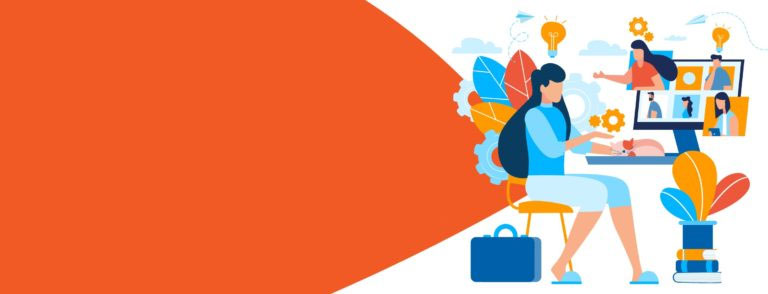
5. Sử dụng chuột làm con trỏ laser để thuyết trình PowerPoint tốt hơn
Khi ở Presenter Mode, bạn sẽ thấy con trỏ laser và công cụ vẽ bên dưới slide hiện đang được chia sẻ (Lưu ý: Chỉ người thuyết trình mới có thể trỏ và vẽ trên slide). Tính năng này đã là một phần của PowerPoint trong nhiều năm nhưng vẫn tiếp tục được cập nhật thêm cho các thiết bị màn hình cảm ứng và cuộc họp Teams.
6. Đặt hình ảnh trong ô Excel
Mặc dù Excel đã có chức năng hình ảnh được một thời gian, nhưng việc sử dụng hình ảnh trong bảng tính không cho phép bạn thực sự được chọn nơi đặt ảnh. Với bản cập nhật mới nhất này, hình ảnh có thể được đặt trong các ô có văn bản thay thế. Những khả năng cập nhật hình ảnh bổ sung bao gồm di chuyển và thay đổi kích thước trong các ô, sắp xếp và lọc.
7. Ghi lại nội dung các cuộc họp quan trọng trong Teams
Trong một thế giới nơi có nhiều công cụ sao chép để lựa chọn, việc ghi lại một cuộc họp và cắm nó vào một chương trình hoàn toàn khác có thể là một rắc rối. May mắn thay, Teams có một biện pháp khắc phục vấn đề đó! Giờ đây, bạn có thể ghi lại các cuộc họp của mình trong thời gian thực. Văn bản xuất hiện cùng với video cuộc họp, bao gồm tên và dấu thời gian của người phát biểu. Điều này đi cùng với các tính năng dịch thuật và phụ đề gần đây khác trong Teams.
8. Tóm tắt cuộc họp với Outlook
Microsoft 365 không ngừng lắng nghe phản hồi của người dùng. Và với nhiều doanh nghiệp hoạt động trên toàn cầu, các cuộc họp là huyết mạch của sự hợp tác. Trong nỗ lực giảm bớt sự mệt mỏi trong cuộc họp và để hợp lý hóa hơn nữa hoạt động cộng tác, Outlook đã được trang bị một bản cập nhật mang nội dung tóm tắt cuộc họp vào lịch của bạn. Với tùy chọn tóm tắt cuộc họp, người dùng có thể truy cập các thành phần chính của cuộc họp như file, bản ghi và bản ghi trực tiếp từ sự kiện lịch.
Để truy cập tính năng này, hãy chuyển đến lịch của bạn trong Outlook và nhấp vào cuộc họp trước đây. Nếu có bản tóm tắt cho cuộc họp đó, bạn sẽ tìm thấy liên kết đến nội dung cuộc họp trong chi tiết cuộc họp. Tất cả những người tham gia cuộc họp sẽ có quyền truy cập vào bản tóm tắt cuộc họp.
9. Cải thiện khả năng quản lý dự án với Microsoft Planner
Nếu chưa bao giờ sử dụng Microsoft Planner thì bạn thực sự đang bỏ lỡ một trong những ứng dụng tốt nhất của Microsoft 365. Là một phần mềm quản lý tác vụ trực quan, Microsoft Planner cung cấp cho người dùng ứng dụng cộng tác nhóm và tổ chức công việc kiểu bảng để quản lý các dự án đơn giản, tổ chức quy trình làm việc và tập trung tất cả thông tin liên quan từ file, email, lịch và hội thoại.
Microsoft Planner được bao gồm trong Microsoft 365 Enterprise (E1, E3, E4 và E5), Microsoft 365 Business Essentials và Microsoft 365 Business Premium và được thiết kế để hoạt động với một số trình duyệt khác nhau. Bạn có thể tìm thấy Microsoft Planner trong cổng ứng dụng Microsoft của mình.
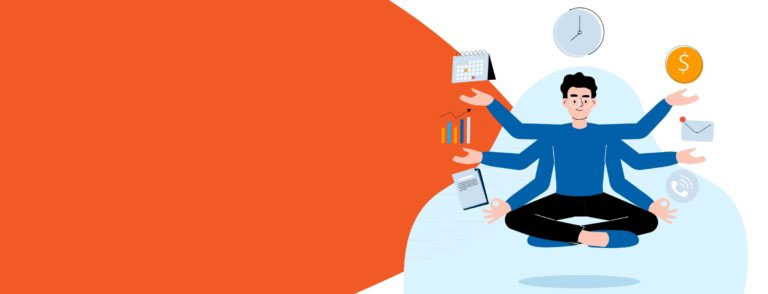
10. Các game dành cho công việc trong những cuộc họp nhóm
Xây dựng kết nối tốt hơn với đồng nghiệp của bạn với tính năng Teams mới này! Việc liên tục làm việc không ngừng nghỉ khiến mọi người cảm thấy buồn tẻ. Ngày nay, việc tìm kiếm các cơ hội ảo để gắn kết với đồng nghiệp không phải là điều dễ dàng và Microsoft 365 nhận ra nhu cầu về một số thời gian nghỉ vào giữa trưa mà vẫn có thể liên quan đến công việc mà không có cảm giác giống như đang làm việc.
Ứng dụng Games for Work (được phát triển bởi Microsoft Casual Games, Xbox Games Studio) cho phép bạn dễ dàng thêm game ngay tại nơi diễn ra công việc - trong các cuộc họp Microsoft Teams! Đây chắc chắn là một tính năng yêu thích của người hâm mộ và sẽ tiếp tục được cải thiện.
11. Tạo tóm tắt tự động trong Word
Tóm tắt ngay tài liệu bằng Microsoft Word Editor. Tính năng này hiện chỉ khả dụng trực tuyến và là một phần của một số tích hợp Trí tuệ nhân tạo (AI) mới trong Microsoft 365. Để truy cập bản tóm tắt được tạo tự động, chỉ cần nhấp vào công cụ Editor trong tab Home và cuộn xuống Text Generation. Đặt con trỏ vào tài liệu mà bạn muốn thêm phần tóm tắt và nhấp vào nút xuất hiện trong Editor. Bản tóm tắt dựa trên một nghìn từ đầu tiên của tài liệu và công cụ này chắc chắn vẫn còn cực kỳ mới. Nhưng có nhiều lý do khiến một tính năng như thế này hữu ích.
Ví dụ, nếu bạn muốn nắm bắt được bản chất của một báo cáo dạng dài hoặc tìm kiếm một cách ngắn gọn hơn để thu nhỏ thông tin cho nhiều người, thì tính năng này sẽ thực hiện hầu hết công việc cho bạn với nỗ lực tối thiểu.
12. Các tab dọc trong OneNote
Trong số tất cả các tính năng mới từ Microsoft 365, tính năng này có vẻ đơn giản nhưng cũng là thay đổi được yêu cầu nhiều nhất. OneNote đã là một ứng dụng cực kỳ giàu chức năng. Với các trang, phần và notebook được căn chỉnh ở phía bên trái và các tab ngang nhỏ được đánh mã màu dễ thương sẽ biến mất. Để giúp đơn giản hóa việc điều hướng, đồng thời giúp OneNote trông nhất quán trên nhiều nền tảng như OneNote Web, máy Mac và iPad, việc sử dụng tùy chọn bố cục tab dọc mới giúp điều hướng qua notebook, phần và trang của bạn trở nên dễ dàng hơn bao giờ hết.
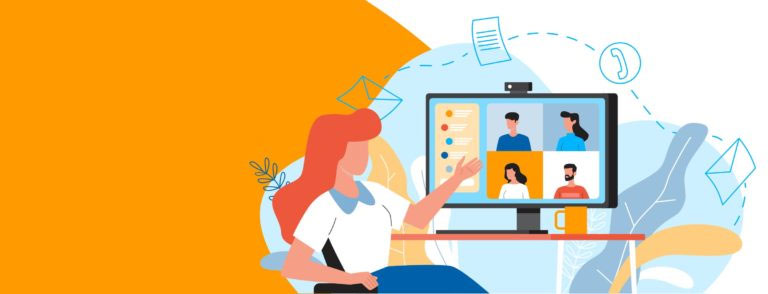
13. Đặt ra và đạt được mục tiêu với Microsoft Viva
Microsoft Viva Goals là cách tiếp cận đơn giản để thiết lập mục tiêu, đây là một công cụ tuyệt vời giúp tạo ra một quy trình làm việc bền bỉ, hướng đến mục đích, nơi nhân viên sắp xếp để đạt được kết quả. Với các bản cập nhật tính năng mới nhất, Microsoft Viva Goals hiện được tích hợp trong Teams, giúp mọi người trong tổ chức của bạn hiểu được tác động của chúng và luôn ưu tiên hàng đầu.
Ứng dụng web Viva Goals và ứng dụng Teams cho phép các nhà lãnh đạo và nhân viên nhận thông báo về các mục tiêu và kết quả chính. Đổi lại, cuộc trò chuyện xung quanh việc thiết lập mục tiêu trở thành một phần không thể thiếu trong các cuộc trò chuyện hàng ngày. Ngoài ra, người dùng có thể tạo, chỉnh sửa và đăng ký OKR trực tiếp trong cuộc trò chuyện Teams.
14. Lưu trữ và bảo mật tốt hơn trong OneDrive
Các bản cập nhật về lưu trữ và bảo mật luôn đáng được đề cập. Điều này là do tác động của chúng mang lại lợi ích cho tất cả các tính năng được đề cập ở trên và là lý do mà Microsoft 365 tiếp tục đặt ra các tiêu chuẩn cao cho những ứng dụng tương tự.
Cụ thể, kho lưu trữ email Outlook hiện được bao gồm trong OneDrive của bạn, nghĩa là email, file đính kèm lịch và hình ảnh sẽ an toàn hơn bao giờ hết và dễ dàng định vị hơn.
15. Khả năng AI mới trong Microsoft 365
AI là một chủ đề rất nóng hiện nay và Microsoft 365 cũng không thể nằm ngoài cuộc chơi. Gần đây đã có thông báo rằng Copilot, sẽ bắt đầu được thử nghiệm trong bộ ứng dụng doanh nghiệp và năng suất của Microsoft 365. Công cụ mới này kết hợp sức mạnh của các mô hình AI (như ChatGPT) với dữ liệu doanh nghiệp và những ứng dụng Microsoft 365 như Word, Excel, PowerPoint, Outlook và Teams.
Microsoft 365 hướng đến việc giải phóng khả năng sáng tạo và nâng cao năng suất để giúp công việc và cuộc sống cá nhân của bạn trở nên dễ dàng hơn đồng thời thúc đẩy một số khả năng sáng tạo trong quá trình này. Rõ ràng Microsoft đang lắng nghe nhu cầu của những người phụ thuộc rất nhiều vào ứng dụng của mình. Và những bản cập nhật mới nhất này chỉ là một bản thử nghiệm về cách những sản phẩm này có thể giúp cải thiện cách làm việc và sinh hoạt. Toàn bộ mục tiêu ở đây là một cách tiếp cận thông minh hơn chứ không khó hơn. Tương tự, Sherweb cam kết trợ giúp các nhà cung cấp CNTT và người bán lại khác điều hướng những thay đổi này và tiếp tục tận dụng tối đa mối quan hệ của họ với Microsoft.
 Công nghệ
Công nghệ  AI
AI  Windows
Windows  iPhone
iPhone  Android
Android  Học IT
Học IT  Download
Download  Tiện ích
Tiện ích  Khoa học
Khoa học  Game
Game  Làng CN
Làng CN  Ứng dụng
Ứng dụng 
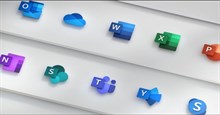



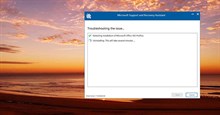













 Linux
Linux  Đồng hồ thông minh
Đồng hồ thông minh  macOS
macOS  Chụp ảnh - Quay phim
Chụp ảnh - Quay phim  Thủ thuật SEO
Thủ thuật SEO  Phần cứng
Phần cứng  Kiến thức cơ bản
Kiến thức cơ bản  Lập trình
Lập trình  Dịch vụ công trực tuyến
Dịch vụ công trực tuyến  Dịch vụ nhà mạng
Dịch vụ nhà mạng  Quiz công nghệ
Quiz công nghệ  Microsoft Word 2016
Microsoft Word 2016  Microsoft Word 2013
Microsoft Word 2013  Microsoft Word 2007
Microsoft Word 2007  Microsoft Excel 2019
Microsoft Excel 2019  Microsoft Excel 2016
Microsoft Excel 2016  Microsoft PowerPoint 2019
Microsoft PowerPoint 2019  Google Sheets
Google Sheets  Học Photoshop
Học Photoshop  Lập trình Scratch
Lập trình Scratch  Bootstrap
Bootstrap  Năng suất
Năng suất  Game - Trò chơi
Game - Trò chơi  Hệ thống
Hệ thống  Thiết kế & Đồ họa
Thiết kế & Đồ họa  Internet
Internet  Bảo mật, Antivirus
Bảo mật, Antivirus  Doanh nghiệp
Doanh nghiệp  Ảnh & Video
Ảnh & Video  Giải trí & Âm nhạc
Giải trí & Âm nhạc  Mạng xã hội
Mạng xã hội  Lập trình
Lập trình  Giáo dục - Học tập
Giáo dục - Học tập  Lối sống
Lối sống  Tài chính & Mua sắm
Tài chính & Mua sắm  AI Trí tuệ nhân tạo
AI Trí tuệ nhân tạo  ChatGPT
ChatGPT  Gemini
Gemini  Điện máy
Điện máy  Tivi
Tivi  Tủ lạnh
Tủ lạnh  Điều hòa
Điều hòa  Máy giặt
Máy giặt  Cuộc sống
Cuộc sống  TOP
TOP  Kỹ năng
Kỹ năng  Món ngon mỗi ngày
Món ngon mỗi ngày  Nuôi dạy con
Nuôi dạy con  Mẹo vặt
Mẹo vặt  Phim ảnh, Truyện
Phim ảnh, Truyện  Làm đẹp
Làm đẹp  DIY - Handmade
DIY - Handmade  Du lịch
Du lịch  Quà tặng
Quà tặng  Giải trí
Giải trí  Là gì?
Là gì?  Nhà đẹp
Nhà đẹp  Giáng sinh - Noel
Giáng sinh - Noel  Hướng dẫn
Hướng dẫn  Ô tô, Xe máy
Ô tô, Xe máy  Tấn công mạng
Tấn công mạng  Chuyện công nghệ
Chuyện công nghệ  Công nghệ mới
Công nghệ mới  Trí tuệ Thiên tài
Trí tuệ Thiên tài